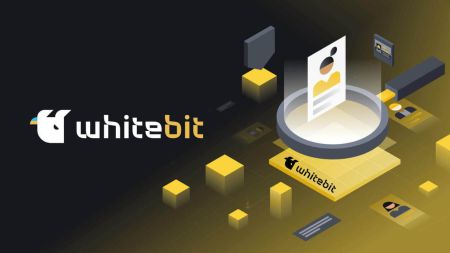So registrieren Sie sich bei WhiteBIT und melden sich ab
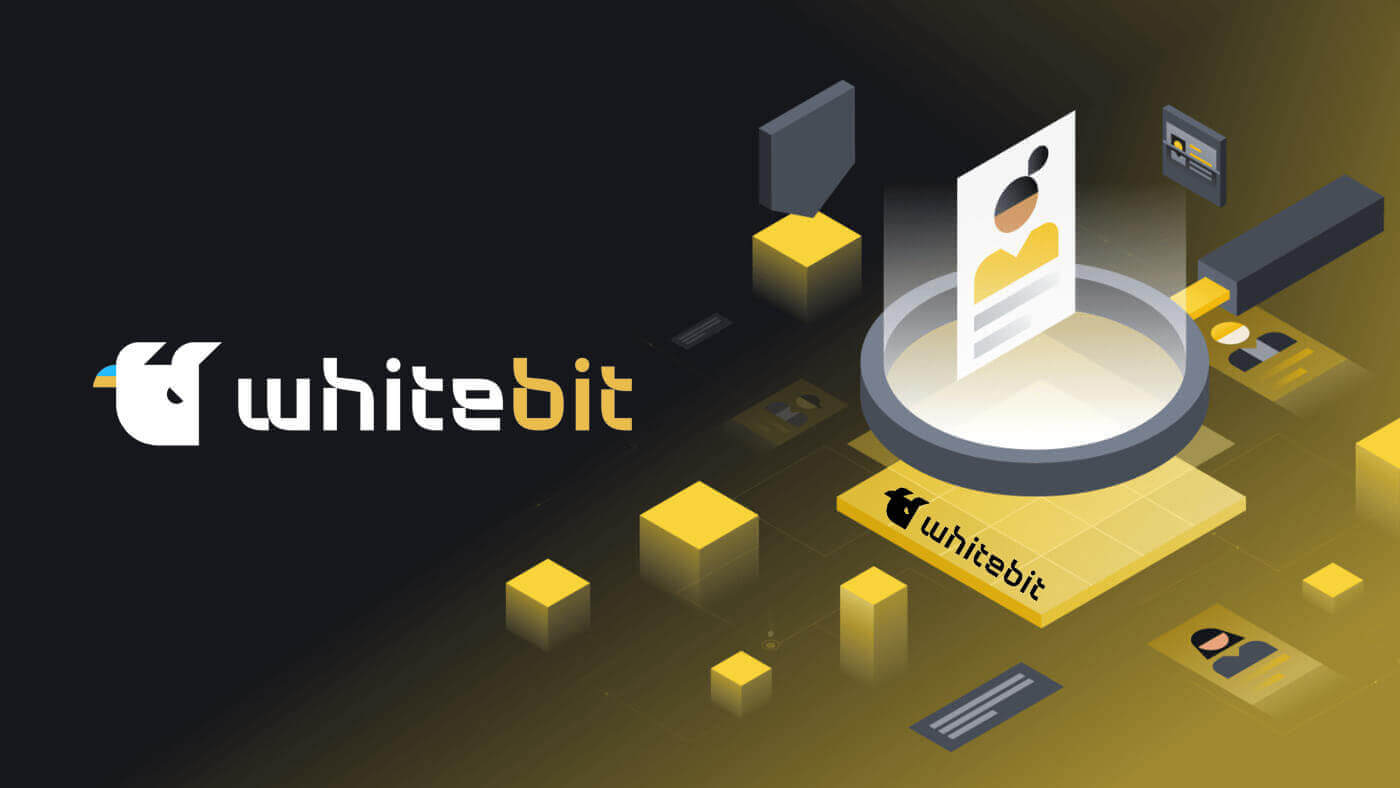
So registrieren Sie sich bei WhiteBIT
So registrieren Sie sich per E-Mail bei WhiteBIT
Schritt 1 : Navigieren Sie zur WhiteBIT-Website und klicken Sie oben rechts auf die Schaltfläche „Anmelden“ .
Schritt 2: Geben Sie diese Informationen ein:
- Geben Sie Ihre E-Mail-Adresse ein und erstellen Sie ein sicheres Passwort.
- Stimmen Sie der Benutzervereinbarung und der Datenschutzrichtlinie zu , bestätigen Sie Ihre Staatsbürgerschaft und tippen Sie anschließend auf „ Weiter “.
Hinweis: Stellen Sie sicher, dass Ihr Passwort mindestens 8 Zeichen lang ist . (1 Kleinbuchstabe, 1 Großbuchstabe, 1 Zahl und 1 Symbol).

Schritt 3 : Sie erhalten eine Bestätigungs-E-Mail von WhiteBIT. Geben Sie den Code ein , um Ihr Konto zu bestätigen. Wählen Sie Weiter. 
Schritt 4: Sobald Ihr Konto bestätigt ist, können Sie sich anmelden und mit dem Handel beginnen. Dies ist die Hauptoberfläche des Webs, wenn Sie sich erfolgreich registriert haben.
So registrieren Sie sich in der WhiteBIT-App
Schritt 1 : Öffnen Sie die WhiteBIT-App und tippen Sie auf „ Anmelden “.

Schritt 2: Geben Sie diese Informationen ein:
1 . Geben Sie Ihre E-Mail-Adresse ein und erstellen Sie ein Passwort.
2 . Stimmen Sie der Nutzungsvereinbarung und der Datenschutzrichtlinie zu , bestätigen Sie Ihre Staatsbürgerschaft und tippen Sie anschließend auf „ Weiter “.
Hinweis : Stellen Sie sicher, dass Sie ein sicheres Passwort für Ihr Konto wählen. ( Hinweis : Ihr Passwort muss mindestens 8 Zeichen lang sein und mindestens 1 Kleinbuchstaben, 1 Großbuchstaben, 1 Zahl und 1 Sonderzeichen enthalten). Schritt 3: Ein Bestätigungscode wird an Ihre E-Mail-Adresse gesendet. Geben Sie den Code in der App ein, um Ihre Registrierung abzuschließen.

Dies ist die Hauptoberfläche der App, wenn Sie sich erfolgreich registriert haben. 
Häufig gestellte Fragen
Was ist ein Unterkonto?
Sie können Ihrem Hauptkonto Nebenkonten oder Unterkonten hinzufügen. Der Zweck dieser Funktion besteht darin, neue Möglichkeiten für das Investmentmanagement zu eröffnen.
Bis zu drei Unterkonten können zu Ihrem Profil hinzugefügt werden, um verschiedene Handelsstrategien effektiv zu gestalten und durchzuführen. Dies bedeutet, dass Sie auf dem Sekundärkonto mit verschiedenen Handelsstrategien experimentieren können, während die Sicherheit der Einstellungen und Mittel Ihres Hauptkontos gewahrt bleibt. Es ist eine kluge Methode, mit verschiedenen Marktstrategien zu experimentieren und Ihr Portfolio zu diversifizieren, ohne Ihre Hauptinvestitionen zu gefährden.
Wie füge ich ein Unterkonto hinzu?
Sie können Unterkonten mit der mobilen WhiteBIT-App oder Website erstellen. Im Folgenden finden Sie die einfachen Schritte zur Eröffnung eines Unterkontos:1 . Wählen Sie „Unterkonto“, nachdem Sie „Einstellungen“ und „Allgemeine Einstellungen“ ausgewählt haben.


2 . Geben Sie den Namen des Unterkontos (Label) und, falls gewünscht, eine E-Mail-Adresse ein. Später können Sie das Label in den „Einstellungen“ beliebig oft ändern. Das Label muss in einem Hauptkonto eindeutig sein.

3 . Um die Handelsoptionen des Unterkontos anzugeben, wählen Sie „Balance Accessibility“ zwischen Handelsguthaben (Spot) und Sicherheitenguthaben (Futures + Margin). Beide Optionen stehen Ihnen zur Verfügung.

4 . Um das Identitätsprüfungszertifikat mit dem Unterkonto zu teilen, bestätigen Sie die Option „KYC teilen“. Dies ist der einzige Schritt, bei dem diese Option verfügbar ist. Sollte KYC bei der Registrierung zurückgehalten werden, ist der Benutzer des Unterkontos dafür verantwortlich, es selbst auszufüllen.
Das ist es auch! Sie können jetzt mit verschiedenen Strategien experimentieren, anderen das WhiteBIT-Handelserlebnis näherbringen oder beides tun.
Welche Sicherheitsmaßnahmen gelten an unserer Börse?
Im Bereich Sicherheit setzen wir modernste Techniken und Tools ein. Wir setzen um:- Der Zweck der Zwei-Faktor-Authentifizierung (2FA) besteht darin, unerwünschte Zugriffe auf Ihr Konto zu verhindern.
- Anti-Phishing: Trägt dazu bei, die Zuverlässigkeit unserer Börse aufrechtzuerhalten.
- AML-Untersuchungen und Identitätsprüfungen sind notwendig, um die Offenheit und Sicherheit unserer Plattform zu gewährleisten.
- Zeitpunkt der Abmeldung: Wenn keine Aktivität stattfindet, wird das Konto automatisch abgemeldet.
- Adressverwaltung: Ermöglicht das Hinzufügen von Auszahlungsadressen zu einer Whitelist.
- Geräteverwaltung: Sie können alle aktiven Sitzungen aller Geräte sowie eine einzelne, ausgewählte Sitzung gleichzeitig abbrechen.
So ziehen Sie sich von WhiteBIT zurück
So heben Sie Kryptowährung von WhiteBIT ab
Kryptowährung von WhiteBIT abheben (Web)
Bevor Sie Kryptowährungen von WhiteBIT abheben , stellen Sie sicher, dass Sie das gewünschte Guthaben auf Ihrem „ Haupt “-Guthaben haben. Sie können Geld direkt zwischen Guthaben auf der Seite „ Guthaben “ überweisen, wenn es sich nicht auf dem Guthaben „ Haupt “ befindet.
Schritt 1: Um eine Währung zu übertragen, klicken Sie einfach auf die Schaltfläche „ Überweisen “ rechts neben dem Ticker für diese Währung.

Sobald sich das Geld im „ Hauptsaldo “ befindet, können Sie mit der Auszahlung beginnen. Lassen Sie uns am Beispiel von Tether (USDT) Schritt für Schritt untersuchen, wie Sie Geld von WhiteBIT auf eine andere Plattform abheben können.
Schritt 3: Bitte beachten Sie folgende wichtige Punkte:
- Überprüfen Sie im Auszahlungsfenster immer die Liste der Netzwerke (bzw. Token-Standards), die von WhiteBIT unterstützt werden. Und stellen Sie sicher, dass das Netzwerk, über das Sie die Auszahlung vornehmen möchten, auf der Empfängerseite unterstützt wird. Sie können auch den Netzwerkbrowser jeder einzelnen Münze überprüfen, indem Sie auf der Kontostandseite auf das Kettensymbol neben dem Ticker klicken.

- Stellen Sie sicher, dass die von Ihnen eingegebene Auszahlungsadresse für das entsprechende Netzwerk korrekt ist.
- Beachten Sie ein Memo (Ziel-Tag) für bestimmte Währungen, wie Stellar (XLM) und Ripple (XRP). Damit Ihr Guthaben nach der Auszahlung gutgeschrieben werden kann, müssen die Beträge korrekt im Memo eingegeben werden. Geben Sie dennoch „ 12345 “ in das entsprechende Feld ein, wenn der Empfänger kein Memo benötigt.
1. Zum Auszahlungsformular navigieren Klicken Sie im oberen Menü der Website
auf „ Guthaben “ und wählen Sie dann „ Gesamt “ oder „ Haupt “. 
Klicken Sie auf die Schaltfläche „ Auszahlen “, nachdem Sie die Währung anhand des Tickersymbols USDT gefunden haben. Alternativ können Sie den gewünschten Vermögenswert aus der Dropdown-Liste auswählen, indem Sie auf die Schaltfläche „ Auszahlen “ in der oberen rechten Ecke der Bilanzseite klicken.
2. Ausfüllen des Auszahlungsformulars
Überprüfen Sie die wichtigen Details oben im Auszahlungsfenster. Bitte geben Sie den Auszahlungsbetrag, das Netzwerk, über das die Auszahlung erfolgen soll, und die Adresse (auf der Empfangsplattform zu finden) an, an die das Geld gesendet werden soll. 
Bitte beachten Sie die Gebühr und den Mindestauszahlungsbetrag (mit dem Schalter können Sie die Gebühr zum eingegebenen Betrag addieren oder davon abziehen). Darüber hinaus können Sie durch Eingabe des Tickers der gewünschten Münze in das Suchfeld auf der Seite „ Gebühren “ Informationen über den Mindestbetrag und die Gebühr für jedes Münznetzwerk finden.
Wählen Sie als Nächstes „ Weiter “ aus dem Menü.
3. Auszahlungsbestätigung
Wenn die Zwei-Faktor-Authentifizierung aktiviert ist, müssen Sie 2FA verwenden und einen Code an die mit Ihrem WhiteBIT-Konto verknüpfte E-Mail-Adresse senden, um die Auszahlung zu bestätigen.
Der Code, den Sie in der E-Mail erhalten, ist nur 180 Sekunden lang gültig. Bitte beachten Sie dies. Bitte füllen Sie es im entsprechenden Feld des Auszahlungsfensters aus und wählen Sie „ Auszahlungsanfrage bestätigen “. 
Wichtig : Wir empfehlen Ihnen, die E-Mail-Adresse [email protected] zu Ihrer Kontaktliste, Liste vertrauenswürdiger Absender oder Whitelist in Ihren E-Mail-Einstellungen hinzuzufügen, wenn Sie keine E-Mail von WhiteBIT mit einem Code erhalten haben oder diese zu spät erhalten haben. Übertragen Sie außerdem alle WhiteBIT-E-Mails aus Ihren Werbe- und Spam-Ordnern in Ihren Posteingang.
4. Auszahlungsstatus prüfen
Wenn Sie die mobile App verwenden, wählen Sie „ Auszahlung “, nachdem Sie USDT in „ Wallet “ (Wechselmodus) gefunden haben. Befolgen Sie dann die vorherige Anweisung auf ähnliche Weise. Sie können auch unseren Artikel über die Verwendung der WhiteBIT-App zum Abheben von Kryptowährungen lesen. 
Normalerweise dauern Auszahlungen zwischen einer Minute und einer Stunde. Es könnte eine Ausnahme geben, wenn das Netzwerk zu ausgelastet ist. Bitte kontaktieren Sie unser Support-Team, wenn Sie Probleme mit einer Geldabhebung haben.
Kryptowährung von WhiteBIT abheben (App)
Bevor Sie eine Auszahlung vornehmen, vergewissern Sie sich, dass sich Ihr Geld auf dem „ Hauptsaldo “ befindet. Über die Schaltfläche „ Überweisen “ auf der Registerkarte „ Wallet “ erfolgt die Überweisung des Guthabens manuell. Wählen Sie die Währung aus, die Sie versenden möchten. Wählen Sie als Nächstes eine Übertragung vom „ Handels “- oder „ Sicherheiten “-Saldo zum „ Haupt “-Saldo aus der Dropdown-Liste aus, geben Sie den Betrag des Vermögenswerts ein, der verschoben werden soll, und klicken Sie auf „ Weiter “. Wir werden Ihre Anfrage umgehend beantworten. Bitte beachten Sie, dass das System Sie beim Bestätigen der Auszahlung automatisch dazu auffordert, Ihr Guthaben vom „ Handels “- oder „ Sicherheiten “-Guthaben zu übertragen, auch wenn es sich nicht im „ Haupt “-Guthaben befindet. Sobald das Geld auf dem „ Hauptguthaben “ ist, können Sie mit dem Auszahlungsvorgang beginnen. Lassen Sie uns am Beispiel der Tether-Münze (USDT) den Prozess des Abhebens von Geld von WhiteBIT auf eine andere Plattform innerhalb der App durchgehen. Bitte beachten Sie diese wichtigen Punkte: Sehen Sie sich im Ausgabefenster immer die Liste der Netzwerke (oder ggf. Token-Standards) an, die WhiteBIT unterstützt. Bestätigen Sie außerdem, dass das Netzwerk, von dem Sie abheben möchten, vom Empfänger unterstützt wird. Durch Auswahl der Schaltfläche „ Explorer “, nachdem Sie auf den Ticker der Münze im Reiter „ Wallet “ geklickt haben, können Sie auch den Netzwerkbrowser für jede Münze anzeigen. Stellen Sie sicher, dass die von Ihnen eingegebene Auszahlungsadresse für das entsprechende Netzwerk korrekt ist. Beachten Sie ein Memo (Ziel-Tag) für bestimmte Währungen, wie Stellar (XLM) und Ripple (XRP) . Damit Ihr Guthaben nach der Auszahlung gutgeschrieben werden kann, müssen die Beträge korrekt im Memo eingegeben werden. Geben Sie dennoch „ 12345 “ in das entsprechende Feld ein, wenn der Empfänger kein Memo benötigt. Seien Sie vorsichtig! Wenn Sie während einer Transaktion falsche Informationen eingeben, kann Ihr Vermögen für immer verloren sein. Bevor Sie jede Transaktion abschließen, bestätigen Sie bitte, dass die Informationen, die Sie zum Abheben Ihres Geldes verwenden, korrekt sind. 1. Navigieren Sie zum Widerrufsformular. Klicken Sie auf der Registerkarte „ Wallet “ auf die Schaltfläche „ Auszahlen “ und wählen Sie USDT aus der Liste der verfügbaren Münzen aus. 2. Ausfüllen des Widerrufsformulars. Sehen Sie sich die wichtigen Details oben im Auszahlungsfenster an. Wählen Sie ggf. das Netzwerk aus ,




Schaltfläche „ Auszahlungsanfrage “.

Bitte beachten Sie die Gebühr und den Mindestauszahlungsbetrag (mit dem Schalter können Sie die Gebühr zum eingegebenen Betrag addieren oder davon abziehen). Geben Sie außerdem den Ticker der gewünschten Münze in das Suchfeld auf der Schaltfläche „ Auf der Seite „Gebühren “ finden Sie Informationen zum Mindestbetrag und zur Gebühr für jedes Münznetzwerk.
3. Bestätigen der Auszahlung.
Eine E-Mail wird an Sie gesendet. Zur Bestätigung und Erstellung müssen Sie den in der E-Mail angegebenen Code eingeben eine Auszahlungsanforderung. Die Gültigkeit dieses Codes beträgt 180 Sekunden .
Um die Auszahlung zu validieren, müssen Sie außerdem einen Code aus der Authentifizierungs-App eingeben, wenn Sie die Zwei-Faktor-Authentifizierung (2FA) aktiviert haben.

Wichtig : Wir empfehlen Fügen Sie die E-Mail-Adresse [email protected] zu Ihrer Kontaktliste, Liste vertrauenswürdiger Absender oder Whitelist in Ihren E-Mail-Einstellungen hinzu, wenn Sie keine E-Mail von WhiteBIT mit einem Code erhalten haben oder diese zu spät erhalten haben. Übertragen Sie außerdem alle WhiteBIT E-Mails aus Ihren Werbe- und Spam-Ordnern in Ihren Posteingang.
4. Überprüfung des Auszahlungsstatus
Das Geld wird vom „ Hauptsaldo “ Ihres WhiteBIT-Kontos abgezogen und im „ Verlauf “ (Registerkarte „ Auszahlung “) angezeigt .


Normalerweise dauern Auszahlungen zwischen einer Minute und einer Stunde. Es könnte eine Ausnahme geben, wenn das Netzwerk zu ausgelastet ist.
So heben Sie Landeswährung auf WhiteBIT ab
Landeswährung auf WhiteBIT abheben (Web)
Stellen Sie sicher, dass sich das Guthaben auf Ihrem Hauptguthaben befindet, bevor Sie versuchen, es abzuheben. Klicken Sie auf das Dropdown-Menü „ Salden “ und wählen Sie „ Haupt “ oder „ Gesamt “. 
Wählen Sie „ Landeswährung “, um die Liste aller Landeswährungen anzuzeigen, die an der Börse verfügbar sind. 
Die Dropdown-Liste erscheint, wenn Sie neben der von Ihnen gewählten Währung auf die Schaltfläche „ Auszahlen “ klicken. 
Nach dem Öffnen erscheint im Fenster Folgendes:
- Eine Liste mit einem Dropdown-Menü zur schnellen Währungsumrechnung.
- Der Gesamtbetrag auf Ihrem Hauptkonto, Ihre offenen Bestellungen und Ihr Gesamtsaldo.
- eine Liste von Vermögenswerten, die angeklickt werden können, um die Handelsseite zu öffnen.
- Händler, die zum Abheben verfügbar sind. Die folgenden Felder variieren je nach ausgewähltem Händler.
- Ein Eingabefeld, in dem Sie den gewünschten Auszahlungsbetrag eingeben müssen.
- Wenn diese Umschalttaste aktiviert ist, können Sie den gesamten Betrag abheben. Wenn diese Schaltfläche deaktiviert ist, wird die Gebühr automatisch vom Gesamtbetrag abgezogen.
- Der von Ihrem Guthaben abgezogene Betrag wird im Feld „ Ich sende “ angezeigt. Der Betrag, den Sie nach Abzug der Gebühr auf Ihrem Konto erhalten, wird im Feld „ Ich erhalte “ angezeigt.
- Sobald Sie alle erforderlichen Felder im Auszahlungsfenster ausgefüllt haben, gelangen Sie durch Klicken auf diese Schaltfläche zur Zahlungsseite mit der von Ihnen gewählten Zahlungsmethode.

Sobald Sie alle erforderlichen Maßnahmen ergriffen haben, müssen Sie die Geldabhebung bestätigen. Sie erhalten eine E-Mail mit einem 180 Sekunden gültigen Bestätigungscode. Um Ihre Auszahlung zu bestätigen, müssen Sie außerdem den Code der von Ihnen verwendeten Authentifizierungsanwendung eingeben, wenn Sie die Zwei-Faktor-Authentifizierung (2FA) aktiviert haben.

Die Gebühren sowie die Mindest- und Höchstbeträge, die von jeder Transaktion einbehalten werden können, können Sie auf der Seite „ Gebühren “ einsehen. Das auszahlbare Tagesmaximum wird auf dem Auszahlungsformular angezeigt. Beachten Sie, dass der Empfänger das Recht hat, Beschränkungen aufzuerlegen und eine Gebühr zu erheben.
Der Bargeldabhebungsvorgang dauert normalerweise eine Minute bis eine Stunde. Allerdings kann sich der Zeitpunkt je nach gewählter Zahlungsmethode ändern.
Landeswährung auf WhiteBIT abheben (App)
Stellen Sie sicher, dass sich das Guthaben auf Ihrem Hauptguthaben befindet, bevor Sie versuchen, es abzuheben. Wählen Sie im Umtauschmodus
die Registerkarte „ Wallet “. Klicken Sie auf die Währung, die Sie abheben möchten, nachdem Sie sie im Fenster „ Allgemein “ oder „ Haupt “ ausgewählt haben. Klicken Sie im daraufhin angezeigten Fenster auf die Schaltfläche „ Auszahlen “, um ein Formular zum Erstellen einer Auszahlung zu öffnen. 
Das Anwendungsfenster zeigt Folgendes an:
- Ein Dropdown-Menü zur schnellen Währungsumrechnung.
- Die verfügbaren Auszahlungsmethoden. Die folgenden Felder können je nach ausgewählter Zahlungsmethode variieren.
- Im Feld „Auszahlungsbetrag“ müssen Sie den gewünschten Betrag eingeben.
- Wenn Sie auf diese Schaltfläche klicken, wird die Gebühr von dem Betrag abgezogen, den Sie abheben möchten. Bei Deaktivierung dieser Funktion wird die Gebühr automatisch vom Gesamtbetrag abgezogen.
- Der von Ihrem Guthaben abgezogene Betrag wird im Feld „ Ich sende “ angezeigt. Der Betrag, den Sie auf Ihrem Konto erhalten, einschließlich der Gebühr, wird im Feld „ Ich erhalte “ angezeigt.
- Sobald Sie alle erforderlichen Felder im Auszahlungsfenster ausgefüllt haben, gelangen Sie durch Klicken auf diese Schaltfläche auf die Seite, auf der Sie Ihre Zahlung mit der gewählten Zahlungsmethode durchführen können.

Sobald Sie alle erforderlichen Maßnahmen ergriffen haben, müssen Sie die Auszahlung bestätigen. Sie erhalten eine E-Mail mit einem 180 Sekunden gültigen Bestätigungscode. Um Ihre Auszahlung zu bestätigen, müssen Sie außerdem den Code der von Ihnen verwendeten Authentifizierungsanwendung eingeben, wenn Sie die Zwei-Faktor-Authentifizierung ( 2FA ) aktiviert haben.

Auf der Seite „ Gebühren “ können Sie die Gebühren sowie den Mindest- und Höchstbetrag, der für jede Transaktion abgehoben werden kann, einsehen. Klicken Sie dazu auf die Schaltfläche „ WhiteBIT-Info “, wenn die Registerkarte „ Konto “ geöffnet ist.



Sie können das tägliche Auszahlungslimit auch beim Erstellen einer Auszahlungsanfrage ermitteln. Beachten Sie, dass der Empfänger das Recht hat, Beschränkungen aufzuerlegen und eine Gebühr zu erheben.
Der Bargeldabhebungsvorgang dauert normalerweise eine Minute bis eine Stunde. Allerdings kann sich der Zeitpunkt je nach gewählter Zahlungsmethode ändern.
So heben Sie Geld mit Visa/MasterCard auf WhiteBIT ab
Geldabhebung mit Visa/MasterCard auf WhiteBIT (Web)
Mit unserer Börse können Sie auf verschiedene Arten Geld abheben, am weitesten verbreitet ist jedoch die Zahlungsabwicklung.Ein internationaler Zahlungsdienst, der sichere Finanztransaktionen ermöglicht, heißt Checkout.com. Es ist auf Online-Zahlungen spezialisiert und bietet ein breites Spektrum an Finanzdienstleistungen an.
Der Checkout der Plattform ermöglicht schnelle Geldabhebungen in einer Reihe von Währungen, darunter EUR, USD, TRY, GBP, PLN, BGN und CZK. Lassen Sie uns untersuchen, wie Sie mit dieser Methode Abhebungen von der Börse vornehmen können.
Die Höhe der Abhebungsgebühr über den Checkout-Service kann je nach Standort des Kartenausstellers zwischen 1,5 % und 3,5 % liegen. Beachten Sie den aktuellen Ladestand.
1. Navigieren Sie zur Registerkarte „Guthaben“. Wählen Sie die Währung aus, die Sie von Ihrem Gesamt- oder Hauptguthaben abziehen möchten (z. B. EUR).

2. Wählen Sie die Option EUR Checkout Visa/Mastercard .

3. Wählen Sie eine gespeicherte Karte aus, indem Sie darauf klicken, oder fügen Sie die Karte hinzu, mit der Sie Geld abheben möchten.

4. Geben Sie die erforderliche Summe ein. Der Gebührenbetrag und der gutgeschriebene Betrag werden angezeigt. Wählen Sie „Weiter“.

5. Überprüfen Sie die Daten im Bestätigungsfenster sorgfältig. Geben Sie sowohl den Authentifizierungscode als auch den Code ein, der an Ihre E-Mail gesendet wurde. Wenn alles in Ordnung ist, klicken Sie auf „ Auszahlungsanfrage bestätigen “.

Innerhalb von 48 Stunden bearbeitet das System den Antrag auf Geldabhebung. Eine einfache und schnelle Möglichkeit, Ihre Kryptowährungsgewinne in Fiat-Geld umzuwandeln, besteht darin, Checkout für Abhebungen zu verwenden. Heben Sie schnell und sicher Bargeld ab, während Sie selbst bestimmen, wie bequem Sie sich fühlen!
Abhebung von Geldern mit Visa/MasterCard auf WhiteBIT (App)
Klicken Sie im Reiter „ Geldbörse “ auf die Schaltfläche „ Haupt “ – „ Auszahlen “ und wählen Sie die Währung aus, die Sie abheben möchten.
2. Wählen Sie die Option EUR Checkout Visa/Mastercard .

3. Wählen Sie eine gespeicherte Karte aus, indem Sie darauf klicken, oder fügen Sie die Karte hinzu, mit der Sie Geld abheben möchten.
4. Geben Sie die erforderliche Summe ein. Der Gebührenbetrag und der gutgeschriebene Betrag werden angezeigt.
5. Überprüfen Sie die Daten im Bestätigungsfenster sorgfältig. Geben Sie sowohl den Authentifizierungscode als auch den Code ein, der an Ihre E-Mail gesendet wurde. Wenn alles in Ordnung ist, klicken Sie auf „ Auszahlungsanfrage bestätigen “.
Innerhalb von 48 Stunden bearbeitet das System den Antrag auf Geldabhebung. Eine einfache und schnelle Möglichkeit, Ihre Kryptowährungsgewinne in Fiat-Geld umzuwandeln, besteht darin, Checkout für Abhebungen zu verwenden. Heben Sie schnell und sicher Bargeld ab, während Sie selbst bestimmen, wie bequem Sie sich fühlen!
So verkaufen Sie Krypto über P2P Express auf WhiteBIT
Krypto über P2P Express auf WhiteBIT (Web) verkaufen
1. Wählen Sie die Option aus, indem Sie zum Kontostandmenü der Startseite gehen.2. Wählen Sie den Hauptsaldo oder die Gesamtsumme (in diesem Fall gibt es keinen Unterschied zwischen beiden).

3. Anschließend erscheint die Schaltfläche „P2P Express“. Damit der Umtausch erfolgreich ist, müssen Sie USDT auf Ihrem Guthaben haben.

4. Abhängig von Ihren Browsereinstellungen könnte die Seite so aussehen.

5. Nachdem Sie auf die Schaltfläche „P2P Express“ geklickt haben, erscheint ein Menü mit einem Formular. Als nächstes müssen Sie den Auszahlungsbetrag sowie die Einzelheiten der UAH-Karte angeben, die eine ukrainische Bank für den Erhalt des Geldes verwenden wird.

Wenn Sie bereits über eine gespeicherte Karte verfügen, müssen Sie die Informationen nicht erneut eingeben.
Darüber hinaus müssen Sie die Allgemeinen Geschäftsbedingungen des Dienstanbieters lesen, das Kontrollkästchen aktivieren, um zu bestätigen, dass Sie die Nutzungsbedingungen des Dienstanbieters verstanden und akzeptiert haben, und der Abwicklung der Transaktion durch einen Drittanbieter außerhalb von WhiteBIT zustimmen.
Klicken Sie anschließend auf die Schaltfläche „Weiter“.
6. Sie müssen die Anfrage überprüfen und sicherstellen, dass die von Ihnen eingegebenen Daten im folgenden Menü korrekt sind.

7. Danach müssen Sie auf „Weiter“ klicken, um den Vorgang abzuschließen, indem Sie den Code eingeben, der an Ihre E-Mail gesendet wurde.
Geben Sie den Code aus der Authentifizierungs-App (z. B. Google Authenticator) ein, wenn Sie die Zwei-Faktor-Authentifizierung aktiviert haben.

8. Ihre Anfrage wird daher zur Bearbeitung weitergeleitet. Normalerweise dauert es eine Minute bis eine Stunde. Im Menü „P2P Express“ können Sie den aktuellen Status der Transaktion einsehen.

Bitte kontaktieren Sie unser Support-Team, wenn Sie auf Probleme stoßen oder Fragen zu P2P Express haben. Um dies zu erreichen, können Sie:
Senden Sie uns eine Nachricht über unsere Website, chatten Sie mit uns oder senden Sie eine E-Mail an [email protected] .
Verkaufen Sie Krypto über P2P Express auf WhiteBIT (App)
1. Um die Funktion zu nutzen, wählen Sie auf der Seite „Haupt“ die Option „P2P Express“. 
1.1. Darüber hinaus können Sie auf „P2P Express“ zugreifen, indem Sie auf der Seite „Wallet“ (Screenshot 2) USDT oder UAH auswählen oder über das Menü „Wallet“ (Screenshot 1) darauf zugreifen. 

2. Nachdem Sie auf die Schaltfläche „P2P Express“ geklickt haben, erscheint ein Menü mit einem Formular. Damit der Umtausch erfolgreich ist, müssen Sie USDT auf Ihrem Guthaben haben.
Als nächstes müssen Sie den Auszahlungsbetrag und die Einzelheiten der UAH-Karte der ukrainischen Bank angeben, der das Geld gutgeschrieben werden soll.
Wenn Sie Ihre Karte bereits gespeichert haben, müssen Sie die Informationen nicht erneut eingeben.
Sie müssen nicht nur die Allgemeinen Geschäftsbedingungen des Dienstanbieters lesen, sondern auch das Kästchen zur Bestätigung ankreuzen.
Klicken Sie anschließend auf die Schaltfläche „Weiter“.

4. Im nächsten Schritt bestätigen Sie den Vorgang, indem Sie auf „Weiter“ klicken und den Code eingeben, der Ihnen per E-Mail zugesandt wurde.
Sie müssen auch den Code aus der Authentifizierungs-App (z. B. Google Authenticator) eingeben, wenn Sie die Zwei-Faktor-Authentifizierung aktiviert haben.

5. Ihre Anfrage wird daher zur Bearbeitung weitergeleitet. Normalerweise dauert es eine Minute bis eine Stunde. Über das Menü „P2P Express“ unten auf der Seite können Sie den Status einer Transaktion überprüfen.

5.1. Gehen Sie zum Abschnitt „Wallet“ der WhiteBIT-App und wählen Sie das Menü „Verlauf“, um die Details Ihrer Auszahlung anzuzeigen. Die Details Ihrer Transaktion können Sie unter der Registerkarte „Auszahlungen“ einsehen.

Häufig gestellte Fragen
Wie berechnet man die Gebühr für die Abhebung und Einzahlung staatlicher Währungen?
Auf der Kryptowährungsbörse WhiteBIT nutzen Zahlungsdienstleister unterschiedliche Strategien, um Gebühren von Nutzern zu erheben, die Landeswährung mit Bankkarten oder anderen Zahlungsmethoden abheben und einzahlen.
Die Gebühren sind unterteilt in:
- Festgelegt in Bezug auf Staatsgelder. Zum Beispiel 2 USD, 50 UAH oder 3 EUR; ein vorher festgelegter Anteil des gesamten Transaktionswerts. Zum Beispiel feste Zinssätze und Prozentsätze von 1 % und 2,5 %. Zum Beispiel 2 USD + 2,5 %.
- Für Benutzer ist es schwierig, den genauen Betrag zu ermitteln, der für den Abschluss des Vorgangs erforderlich ist, da im Überweisungsbetrag Gebühren enthalten sind.
- Benutzer von WhiteBIT können ihrem Konto so viel hinzufügen, wie sie möchten, einschließlich aller anfallenden Gebühren.
Wie funktioniert die USSD-Funktion?
Sie können die ussd-Menüfunktion der WhiteBIT-Börse verwenden, um auf bestimmte Optionen zuzugreifen, auch wenn Sie nicht online sind. In Ihren Kontoeinstellungen können Sie die Funktion aktivieren. Anschließend stehen Ihnen offline folgende Vorgänge zur Verfügung:
- Bringt den Standpunkt ins Gleichgewicht.
- Geldbewegung.
- Schneller Vermögensaustausch.
- Suchen Sie nach einem Ort, an den Sie eine Anzahlung senden können.
Für wen ist die USSD-Menüfunktion verfügbar?
Diese Funktion funktioniert für Benutzer aus der Ukraine, die sich mit den Diensten des Mobilfunkanbieters Lifecell verbunden haben. Bitte beachten Sie, dass Sie die Zwei-Faktor-Authentifizierung aktivieren müssen, um die Funktion nutzen zu können .